¿Necesitas eliminar un mensaje en Discord en tu iPhone? ¡No te preocupes! En este artículo te enseñaremos cómo hacerlo de manera fácil y rápida. Sigue leyendo para encontrar las respuestas a las preguntas más frecuentes sobre este tema. Nota: Asegúrate de tener la última versión de Discord instalada en tu iPhone antes de seguir estos pasos.
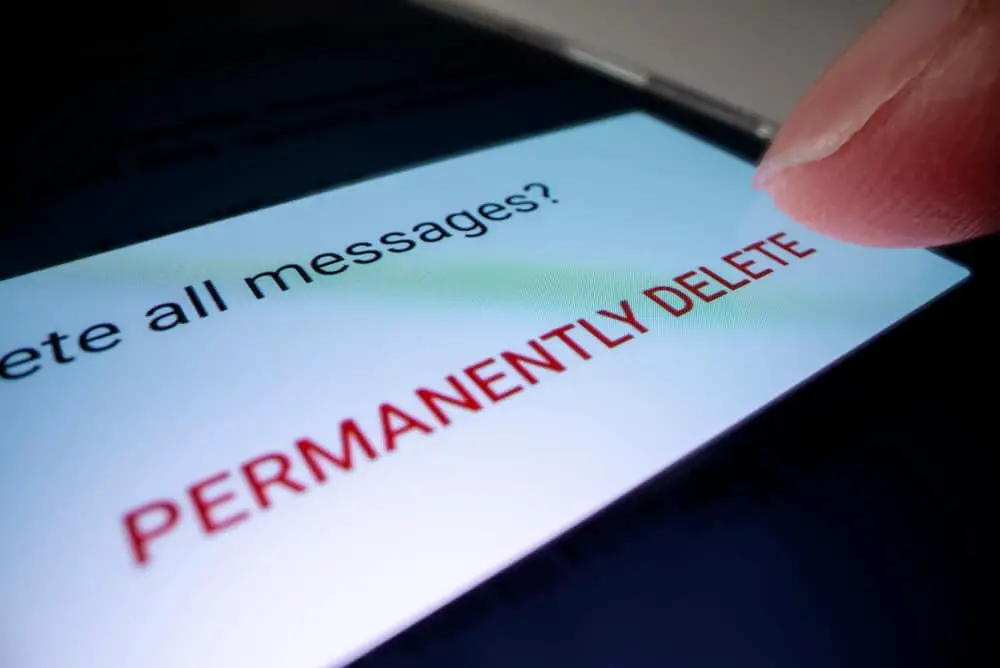
Discord está disponible para Android y iOS. Cuando usas Discord en un iPhone, puede realizar todas las actividades, incluido el envío de mensajes, unirse a servidores, eliminar mensajes, etc.
como principiante Discord usuario, puede confundirse acerca de cómo realizar varias tareas al usar Discord. Por ejemplo, cómo borrar mensajes en Discord iphone Veremos cómo lograr esto en simples pasos.
Al enviar mensajes Discord, tus mensajes están en los mensajes directos o en el servidor donde te comunicas. Entonces, para borrar mensajes en Discord iPhone, comienza abriendo tu Discord aplicación Presiona el ícono de la hamburguesa a la izquierda y luego el Discord icono. En la sección “Mensajes directos”, abra la conversación que contiene el mensaje que desea eliminar. Mantenga presionado el mensaje en particular, seleccione “Eliminar mensaje” y confirme su acción.
¿Por qué eliminar mensajes en Discord? Responderemos a esta pregunta mientras cubrimos los pasos para enviar mensajes directos en Discord iphone Más adelante, veremos cómo eliminar mensajes en Discord iPhones.
Por qué eliminar mensajes en Discord iPhone?
Discord es una plataforma que soporta la comunicación VoIP. También puede compartir mensajes en un Discord canal de texto o como mensajes directos. Diferentes cosas pueden hacer que desee eliminar un mensaje al enviar mensajes de texto en Discord.
Podría ser que hayas enviado el mensaje correcto pero al destinatario equivocado. En tal caso, debe borrar el mensaje directo compartida en la conversación para evitar confundir al destinatario. Nuevamente, posiblemente envió el mensaje incorrecto al destinatario correcto. Tal caso requiere que Ud. borrar el mensaje equivocado rápidamente.
A veces, también puede tener dudas sobre su mensaje. Cuando reconsidere el mensaje, puede eliminarlo de la conversación. Cualquiera que sea la razón que te obligue a eliminar un mensaje en DiscordLo haremos detallar los pasos para borrar mensajes en Discord iPhone.
Cómo enviar mensajes directos en Discord iPhone
Discord te permite comunicarte con tus amigos a través de mensajes directos o canales de servidor. Cuando tengas Discord amigos y quiero participar comunicación privadasu mejor opción es enviarse mensajes usando la opción de mensaje directo.
Un mensaje directo es una conversación entre usted y su amigo. Aquí está como enviar un mensaje directo en Discord iphone
- Abre tu Discord solicitud.
- Una vez que haya iniciado sesión, toque el botón icono de hamburguesa en la parte superior izquierda.
- Toque en el Discord icono de inicio.
- De los amigos mostrados, toque en el nombre del amigo desea enviar el mensaje directo.
- Escriba su mensaje en la ventana de conversación abierta y enviar él.
Has enviado correctamente un mensaje directo a tu Discord iphone Una vez que tu amigo responda, recibirás una notificación y podrás responder a su mensaje.
Cómo eliminar mensajes en Discord iPhone
Eliminación de un mensaje en Discord que envió a un servidor o como un mensaje directo es posible. Una vez que elimines el mensaje, desaparecerá de la conversación y nadie podrá volver a acceder a él. Entonces, ¿cómo eliminar un mensaje en Discord?
- Abre tu Discord aplicación y acceder a su cuenta.
- Toque en el tres lineas en la esquina superior izquierda.
- Encuentra el Discord icono de inicio y haga clic en él.
- Bajo la “Mensajes directos”, abra la conversación en la que desea eliminar un mensaje.
- Desplácese por la conversación y encuentre el objetivo mensaje.
- Pulsación larga en el mensaje para abrir un menú.
- Toca la opción para “Borrar mensaje.”
- Aparecerá una ventana de confirmación. Grifo “Sí” para confirmar la acción.
Eso es todo. El mensaje en particular se eliminará de la conversación. Si desea eliminar un mensaje de un canal de texto de un servidor dado, una vez que lo abres y accedes al mensaje, el proceso es el mismo.
Mantenga presionado el mensaje y haga clic en “Borrar mensaje” opción. Una vez que confirme su acción, el mensaje se eliminará inmediatamente del canal de texto.
Conclusión
Eliminación de un mensaje en Discord iPhone es sencillo. Busque el mensaje que desea eliminar, manténgalo presionado y toque la opción para eliminarlo.
